Kako stvoriti skripte u Notepadu u sustavu Windows 10
Mnogo savjeta koje opisujemo na AddictiveTips uključuju upotrebu skripti. Neke od ovih skripti mogu se koristiti onakvima kakve jesu, dok ih je druge potrebno izmijeniti za pojedinačne slučajeve uporabe. Bez obzira na to, datoteku skripte ipak morate kreirati u sustavu na kojem će se pokretati, a mi uvijek preporučamo da koristite Notepad za obavljanje ovog posla. Notepad je uređivač zaliha teksta u sustavu Windows 10 i osnovni je. Možeš promijenite font u Notepad-u ali osim toga, ne možete učiniti ništa više. Aplikacija će uvijek zadano spremati datoteke u TXT formatu, pa evo kako možete ih koristiti za izradu skripti.
Stvorite skripte u bilježnici
Trik za stvaranje skripte u Notepadu je promjena ekstenzije datoteke. Prije nego što počnete, morate znati dvije stvari. Prvo je kakvu skriptu stvarate, tj. Je li batch skripta, PowerShell skripta, VBS skripta, AutoHotKey skriptu, ili nešto drugo. To je važno jer vrsta skripte određuje format datoteke koji morate koristiti. Druga stvar je, naravno, ispravna ekstenzija datoteke koju će skriptu trebati spremiti.
Skripta serije: BAT
PowerShell skripta: PS1
VBS skripta: VBS
AutoHotKey skripta: AHK
Otvorite novu datoteku bilježnice. Zalijepite skriptu koju želite stvoriti. Za spremanje upotrijebite prečicu na tipkovnici Ctrl + S. Tu ćete unijeti ime skripte i postaviti njeno proširenje. Budući da koristimo Notepad, u okvir Naziv datoteke automatski će se dodati "* .txt".
Prvi način pomoću kojeg možete promijeniti proširenje je otvaranje padajućeg izbornika "Spremi kao vrstu" i odabire "Sve datoteke (*. *)" Iz nje. Tada možete unijeti ime datoteke i njeno novo proširenje u polje Naziv datoteke, npr. MyScript.ps1.
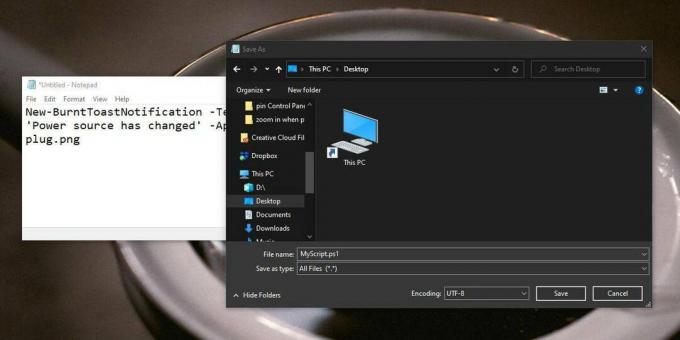
Druga metoda koristi dvostruke navodnike. Ne morate mijenjati odabir u padajućem izborniku. Umjesto toga, u polje Ime datoteke unesite ime skripte i njeno proširenje i priložite ga dvostrukim navodnicima (pogledajte snimku zaslona dolje).

Treća metoda uključuje promjenu proširenja datoteke nakon što ste skriptu spremili kao TXT datoteku. Spremite skriptu kao tekstualnu datoteku, a zatim je kliknite desnom tipkom miša u File Explorer. Odaberite Preimenuj. Ne mijenjajte ime. Umjesto toga, izbrišite ekstenziju i zamijenite je onom koju želite koristiti. Na zaslonu ćete vidjeti upozorenje da promjena datoteke može biti neupotrebljiva. Prihvatite ga i proširenje datoteke bit će promijenjeno. Sličica datoteke ažurirat će se i za vrstu datoteke.

Od ove tri metode, možete odabrati što god želite. Bilježnica nije jedini alat koji možete koristiti za stvaranje skripti. U stvari, ako trebate napisati složenu skriptu, koristite Notepad ++. To je daleko sofisticiraniji alat koji može kôd bolje podnijeti od osnovnog uređivača teksta. Notepad se najbolje koristi za jednostavne skripte i za slučajeve kada nemate ništa drugo na raspolaganju.
traži
Najnoviji Postovi
Kako izaći iz sigurnog načina rada u sustavu Windows 10
Ako imate problema sa sustavom Windows 1o, do točke kada je gotovo ...
Daljinski upravljač više korisnika Windows Desktop [Suradnja]
Na radnom mjestu gdje više korisnika mora raditi na projektu, surad...
Brzo preuzmite naslov albuma, oznake ID-a i organizirajte glazbene datoteke u albume
Upravljanje ogromnom glazbenom bibliotekom nered je i svirači glazb...

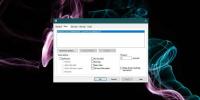
![Daljinski upravljač više korisnika Windows Desktop [Suradnja]](/f/0e262a3edcadf8b6163f42a2f8b087ce.jpg?width=680&height=100)
